크리에이티브 GIF를 위한 최고의 동영상-GIF 메이커 및 변환기
GIF은 재미있고 창의적인 방식으로 흥미로운 순간들을 포착하여 온라인에서 사람들과 소통하는 데 유용합니다. 하지만 다양한 도구 중에서 최고의 영화에서 GIF 제작 및 변환기를 선택하는 것은 부담스러울 수 있습니다. 여기에서는 GIF 제작을 위한 창의적인 아이디어를 탐구하고, 영화에서 GIF로 변환하는 최고의 도구를 리뷰하며, 손쉽고 고품질의 GIF 제작을 위해 HitPaw Univd를 사용하는 단계별 가이드를 제공합니다. 이제 GIF로 창의력을 발휘해 보세요.
파트 1: 창의적인 GIF 제작 아이디어
GIF는 현대 디지털 커뮤니케이션의 새로운 필수 요소가 되었습니다. 감정 표현, 순간 강조, 또는 이야기를 전달하는 재미있고 시각적으로 매력적인 방법이 되었습니다. 영화에서 GIF 제작기를 활용하면 무한한 가능성이 열립니다. 다음은 여러분의 프로젝트에 사용할 몇 가지 창의적인 아이디어입니다:
기억에 남는 영화 장면 강조하기
영화는 관객들에게 감동을 주는 상징적인 순간들로 가득합니다. 이러한 순간들은 메시지를 전달하거나 감정을 유도하거나 훌륭한 영화의 순간들을 기념하는 GIF로 제작할 수 있습니다. 깊은 로맨틱한 대사, 스릴러에서의 긴장감 넘치는 반전, 혹은 코미디 영화에서의 기발한 유머 장면 등 영화는 GIF로 제작하기에 적합한 많은 요소를 제공합니다.
반응형 GIF 제작하기
반응형 GIF는 인터넷 커뮤니케이션의 중요한 요소입니다. 재미있고 시각적인 방법으로 감정을 표현하며, 단어 대신 GIF로 감정을 전할 수 있습니다. 극적인 장면이나 표정이 돋보이는 얼굴을 GIF로 제작하면 그룹 채팅, 댓글, 소셜 미디어 스레드에 맞춘 개인화된 반응을 만들 수 있습니다. 유머와 공감은 디지털 소통에서 결코 부족하지 않습니다.
영화 몽타주를 루프로 만들기
영화의 가장 아름답고 감동적인 부분 중 일부는 몽타주이며, 이는 영화에서 GIF로 제작하는 데 적합합니다. 짧고 강렬한 클립으로 구성된 이러한 시퀀스는 순간, 감정 또는 행동을 포착할 수 있습니다. 숨 막히는 풍경, 느린 동작 장면, 혹은 타임랩스 등은 관객들을 매료시키는 루프를 만들며 Instagram, Pinterest와 같은 플랫폼에서 공유 가능한 콘텐츠로 적합합니다.
파트 2: 영화에서 GIF로 변환하는 5가지 최고의 도구
품질 높은 GIF 제작을 위해 적절한 도구는 매우 중요합니다. 여기에서는 최고의 영화에서 GIF 제작 및 변환 도구 5가지를 소개하며, HitPaw Univd를 최우선 추천합니다:
HitPaw Univd
HitPaw Univd (Video Converter)는 영화에서 GIF로 변환하기 위한 완벽한 도구입니다. 초보자에게 친숙한 인터페이스를 제공하며, 고급 편집 옵션을 통해 전문가 수준의 결과를 제공합니다. 여러 비디오 형식을 처리할 수 있으며, 빠른 처리 속도로 우수한 품질의 GIF 제작이 가능합니다.
장점
- 사용자 친화적인 인터페이스
- 다양한 비디오 형식 지원
- 트리밍 및 효과 추가 같은 고급 편집 옵션
- 고속 처리 및 우수한 출력 품질
단점
- 전체 기능 사용 시 유료 버전 필요
Giphy
Giphy는 GIF를 제작하고 발견하며 공유하는 데 매우 유명합니다. 내장된 GIF 제작기를 통해 짧은 비디오 클립을 원하는 형식의 매력적인 GIF로 변환할 수 있습니다. Giphy의 방대한 라이브러리와 소셜 미디어 사이트에 바로 공유할 수 있는 간편한 과정도 제공합니다.
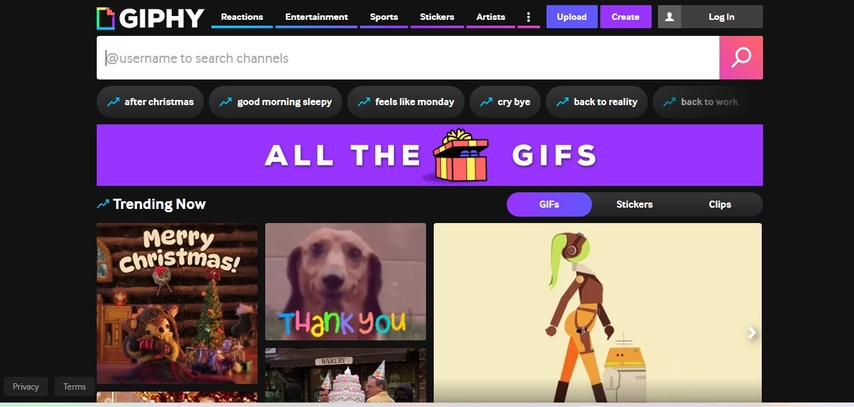
장점
- 무료 및 사용이 간편함
- Giphy 플랫폼에 직접 업로드 가능
- 짧은 클립을 빠르게 GIF로 제작하기에 이상적
단점
- 커스터마이징 옵션이 적음
EZGIF
EZGIF는 소프트웨어 다운로드 없이 GIF를 제작 및 편집할 수 있는 애플리케이션입니다. 사용이 간편하며 GIF 자르기, 크기 조정, 텍스트 삽입 등의 기능을 제공합니다. 간단한 변환이 필요한 경우 무료로 빠르게 GIF를 제작할 수 있는 훌륭한 옵션입니다.
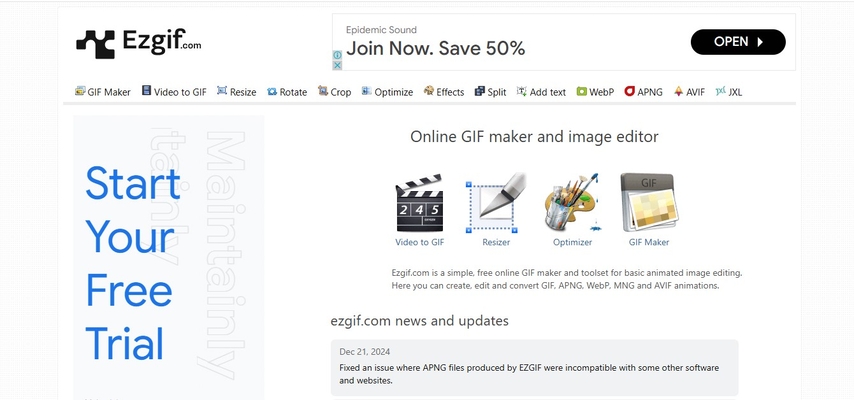
장점
- 무료 및 사용이 간편함
- 자르기, 크기 조정 및 텍스트 삽입 제공
- 설치 필요 없음
단점
- 큰 파일 처리 속도가 느림
Adobe Photoshop
Adobe Photoshop은 GIF 제작 및 편집에 매우 유용한 전문가용 영화에서 GIF 제작 도구입니다. 강력한 기능을 통해 프레임 속도 및 효과와 같은 세부 사항을 세밀하게 조정할 수 있습니다. 창의적인 자유를 최대한 활용하려는 전문가들에게 Photoshop은 고품질의 결과를 제공하지만, 높은 학습 곡선이 요구됩니다.
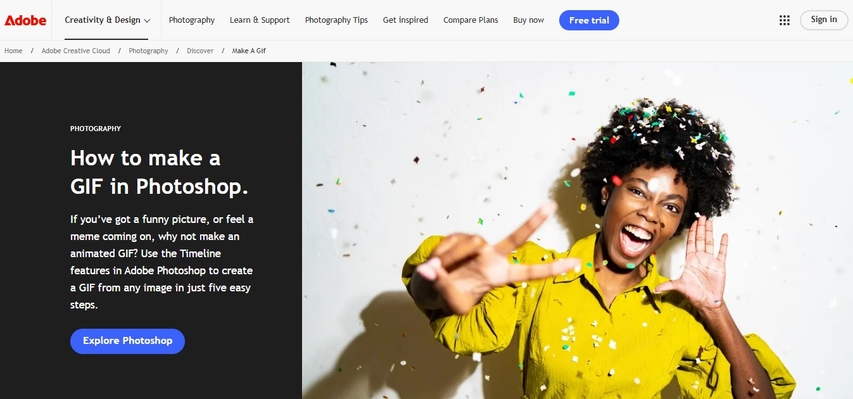
장점
- 전문가 수준의 편집 기능 제공
- 높은 커스터마이징 옵션
- 프레임별 편집 지원
단점
- 초보자에게는 높은 학습 곡선
- 비싼 구독 요금
Movavi Video Converter
Movavi Video Converter는 다양한 형식을 지원하기 때문에 영화에서 GIF 제작기로 매우 유용한 도구입니다. 사용이 매우 간편하며 처리 속도가 빠르기 때문에 초보자와 전문가 모두에게 유용합니다. 커스터마이징 옵션과 빠른 내보내기 시간 덕분에 Movavi는 깔끔하고 공유 가능한 GIF를 효율적으로 제작할 수 있는 방법을 제공합니다.
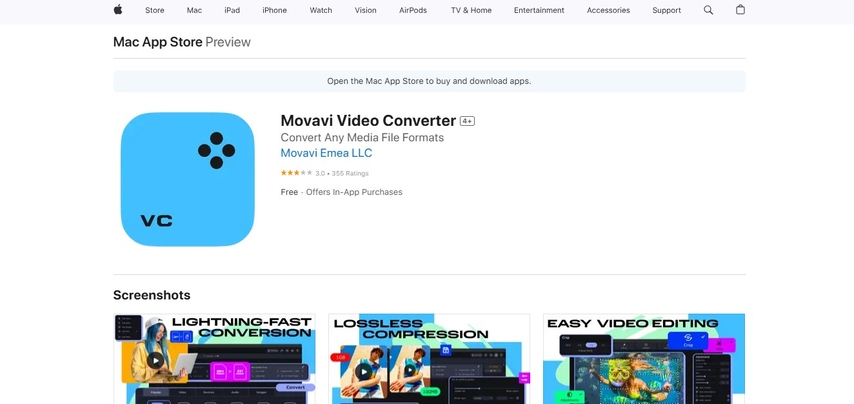
장점
- 빠른 처리 속도
- 다양한 형식 지원
- 자르기 및 크기 조정이 가능한 간편한 편집기
단점
- 고급 기능은 유료 버전 구독을 통해서만 접근 가능
파트 3: HitPaw Univd로 영화에서 GIF로 변환하는 간단한 단계
다음은 좋아하는 영화 클립을 고품질 GIF로 변환하는 간단한 단계입니다:
스텝 1: HitPaw Univd 실행 및 Video to GIF 선택
시스템에 HitPaw Univd를 다운로드하고 실행합니다. Toolbox 탭으로 이동하여 Video to GIF를 선택한 후 원하는 동영상을 추가합니다.

스텝 2: GIF 출력 설정 사용자 정의
"Settings" 탭에서 GIF 파일의 출력 해상도, 프레임 속도, 크기를 설정합니다. 미리 보기 창에서 행렬 다이어그램을 조정하여 종횡비를 수정하고, 업데이트된 치수는 오른쪽의 "Output Size" 섹션에 표시됩니다.

"Frame Rate" 메뉴에서 값을 선택하여 프레임 속도를 조정합니다. 기본값은 10fps이며, 사용자 지정이 가능합니다.
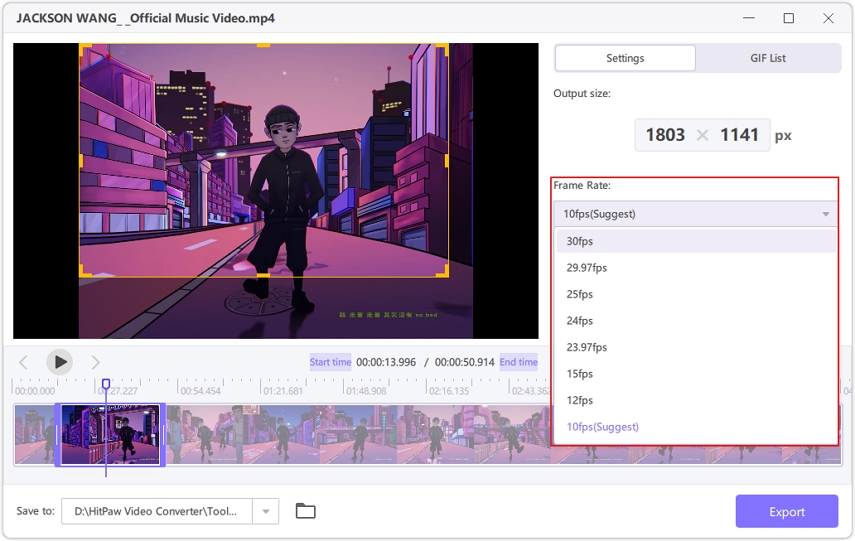
"Size" 드롭다운 메뉴에서 값을 선택하여 GIF의 크기를 설정합니다.

스텝 3: 비디오에서 GIF 생성
타임라인 마커를 조정하여 GIF의 시작 및 종료 지점을 설정합니다. 미리 보기를 검토한 후 Create GIF 버튼을 클릭하여 GIF를 생성합니다. 동일한 비디오에서 추가 GIF를 생성하려면 이 과정을 반복하십시오.

스텝 4: GIF 내보내기
GIF 생성이 완료되면 하단 오른쪽 코너에 있는 Export 버튼을 클릭하여 원하는 위치에 저장합니다.

파트 4: 영화에서 GIF로 변환 도구 관련 FAQ
Q1. 초보자에게 가장 적합한 도구는 무엇인가요? HitPaw Univd가 최선인가요?
A1. HitPaw Univd는 초보자에게 적합한 도구입니다. 사용자 친화적인 인터페이스와 영화에서 GIF로 손쉽게 변환할 수 있는 놀라운 기능들을 제공합니다.
Q2. 무료 도구로 GIF를 제작할 수 있나요?
A2. 네, Giphy, EZGIF와 같은 몇 가지 무료 온라인 도구가 있지만, 유료 플랫폼에 비해 편집 및 고품질 기능이 제한적입니다.
Q3. GIF의 최대 길이는 얼마인가요?
A3. GIF의 길이는 사용하는 플랫폼이나 도구에 따라 다릅니다. 일반적으로 파일 크기 문제로 인해 온라인에서 공유하기에 적합한 GIF의 이상적인 길이는 5~10초 이내입니다.
결론
좋은 영화에서 GIF로 변환 도구는 시청자의 관심을 사로잡을 멋진 시각 효과를 만드는 열쇠입니다. 이 목적을 위한 도구 중에서 HitPaw Univd는 사용 편의성, 고품질 출력, 우수한 기능 측면에서 상위 자리에 있습니다. 초보자이든 열정적인 GIF 제작자이든 이 소프트웨어는 최소한의 번거로움으로 매우 인상적인 GIF를 제작하는 데 도움을 줄 것입니다. 오늘 시작하여 좋아하는 영화의 최고의 순간을 멋진 GIF 형태로 생생하게 만들어 보세요!






 HitPaw VikPea
HitPaw VikPea HitPaw VoicePea
HitPaw VoicePea  HitPaw FotorPea
HitPaw FotorPea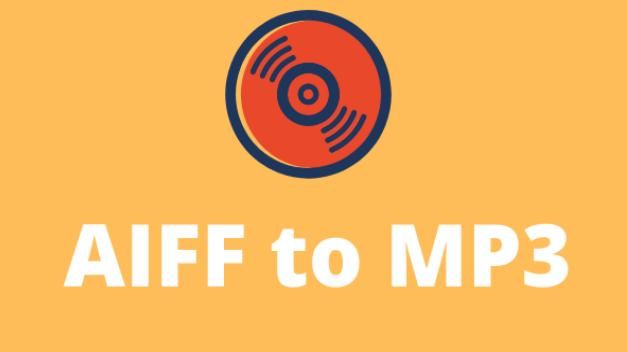



이 문서 공유하기:
제품 등급을 선택하세요:
김희준
편집장
프리랜서로 5년 이상 일해왔습니다. 새로운 것들과 최신 지식을 발견할 때마다 항상 감탄합니다. 인생은 무한하다고 생각하지만, 제 자신은 한계를 모릅니다.
모든 기사 보기댓글 남기기
HitPaw 기사에 대한 리뷰 작성하기